第四课:数学游戏闯关
一、情景引入
小麦在陆海空的奇妙旅行归来后,成了众人瞩目的焦点。然而,他并没有沉醉于名声之中,反而意识到自己知识的浅薄。他决心从头开始,挑战数学的迷宫,勇闯数学王国的大门。
二、进阶学习
学习任务一
1.设置变量
在数学运算的过程中由于会出现不断变化的数值,所以把这些数值用变量代表。如图4-1,在变量模块组里点击新建变量按钮,在出现的对话框中添加变量名,点击确定,即可建立一个变量。
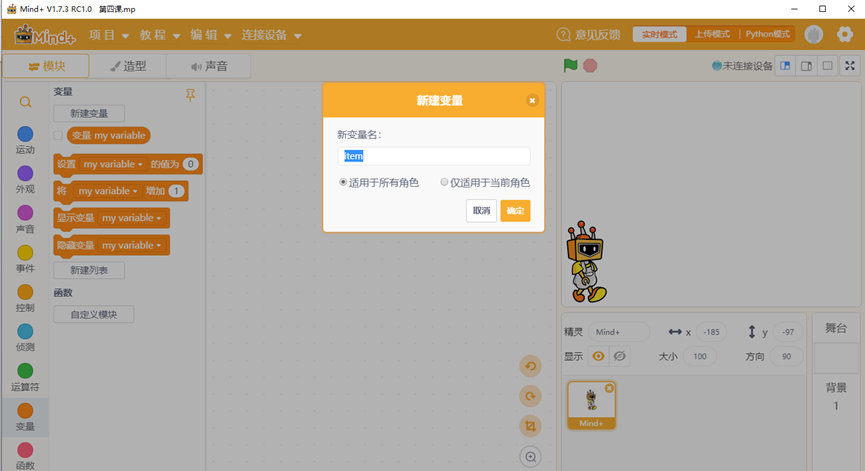
4-1
变量在勾选的状态下一般默认出现舞台的左上角。图4-2

4-2
2.介绍一个程序里自带的变量
如图4-3,在侦测模块组里面,有一组“询问并等待 回答”模块命令,这里的“回答”就是变量,它既可以代表数字又可以代表文本文字。下面我们编写一个程序:询问1加2等于多少?如果回答的内容是3,那么就说“你好,答对了”;如果回答的内容不是3就说“继续努力”。点击绿旗舞台显示“1加2等于多少?”,在下面出现的对话框里,如果在里面填3,小麦就说“你好,答对了”;如果不是3,小麦就说“继续努力”。
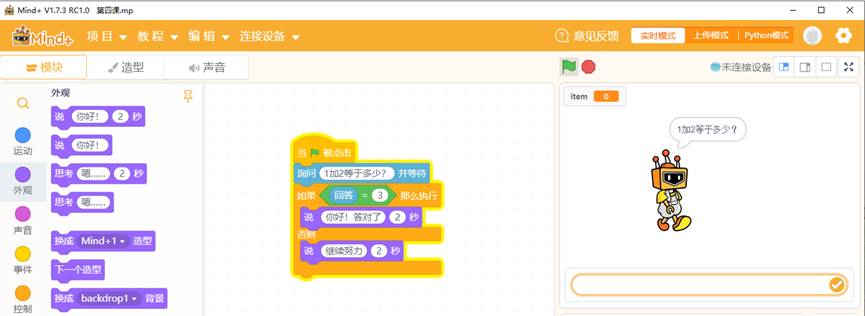
4-3
同学们试试吧!
学习任务二
通过上面的学习,我们可以设计一套连续出题的游戏,可以给答题的人自动记分。如图4-4,将得到的分数设置为变量“item”,变量模块组里的设置变量的值为模块命令。拖动到编程区。如果答对了,将变量模块组里的将变量增加1模块命令拖动到编程区的“你好!答对了”下面,如果答错了说“继续努力”,进行下一组,下一组同样这样设计,一共三组加法题。
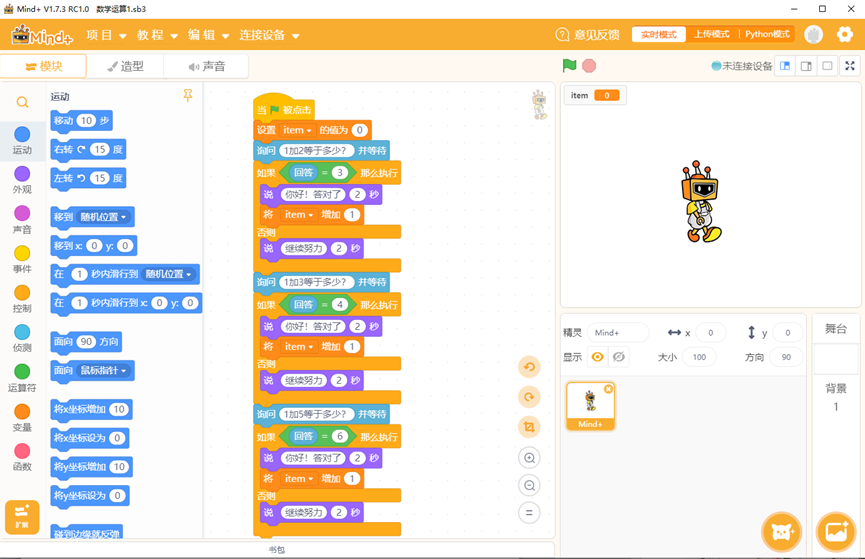
4-4
同学们看明白了吗?赶快试试吧!
学习任务三
小麦觉得这个游戏有点简单,决定再研究一个有点难度、直观点的。温馨提示:角色的制作可以在造型里面编辑制作。其它角色做法一样。我们先做一个“2+3=?”的角色,在角色区点击新建角色,出现造型编辑界面,点击“T”图标,然后在画布中间偏左点击出现方框及闪动的光标,直接输入“2+3=?”,如图4-5。然后点击模块图标返回编程界面,可以接着制作“4+6=?”,“4+3=?”,“10”,“5”,“7”,等角色,如图4-6.
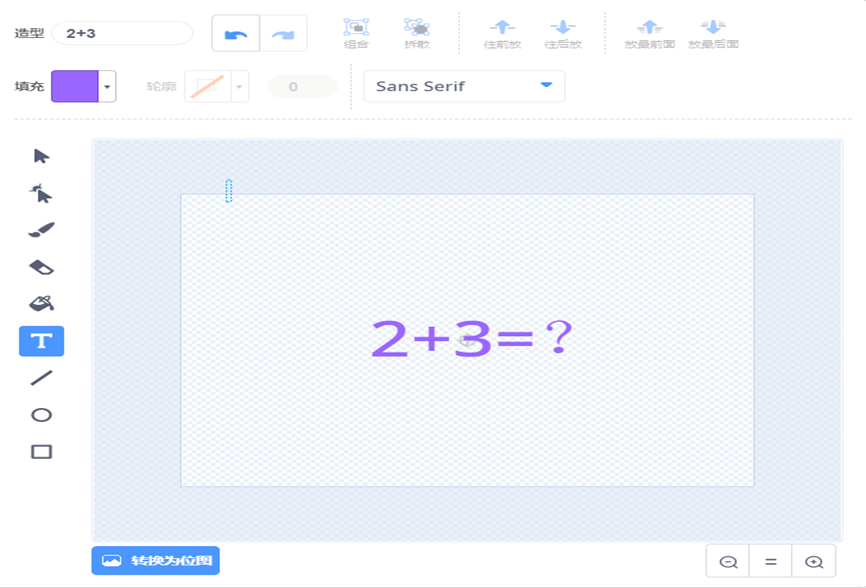
4-5
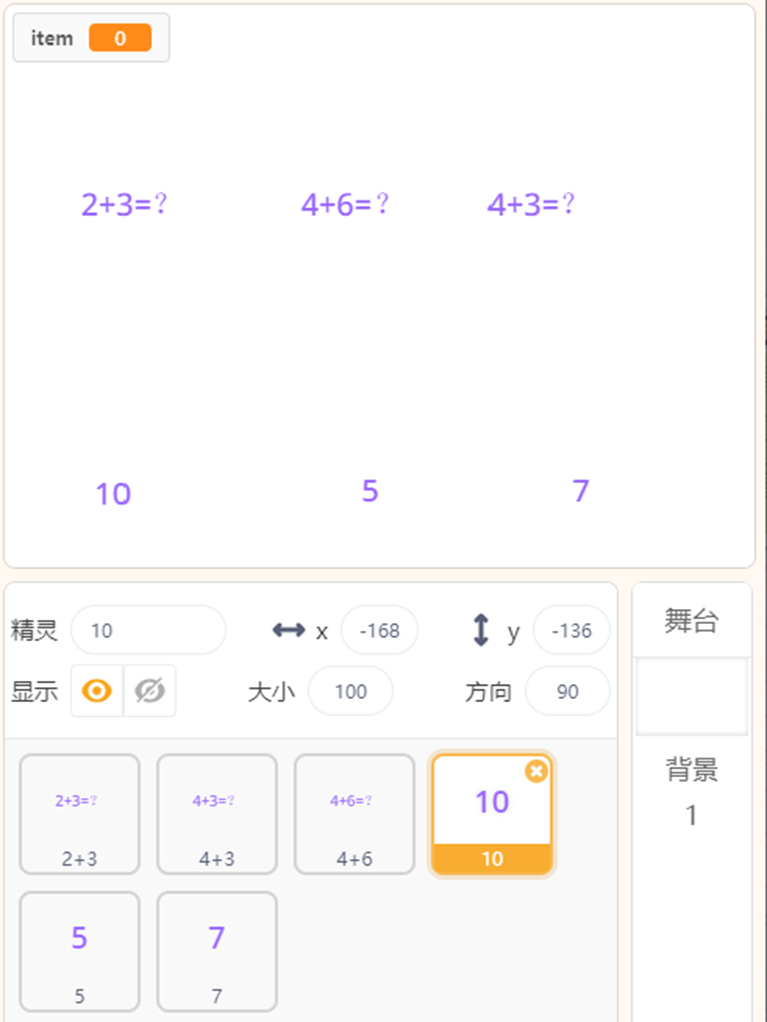
4-6
这个程序是制作三组角色,可以将答案拖动到任意一个等式后面,如果答对了小麦就说:恭喜你!答对了。并且变量增加一分。如果不正确就没有反应,点击绿旗继续开始。每个答案角色在程序运行中都是用鼠标拖动的,设置的是将侦测模块组里的将拖动模式设为可拖拽模块命令。
看看每个角色的代码吧!如图4-7 — 4-9
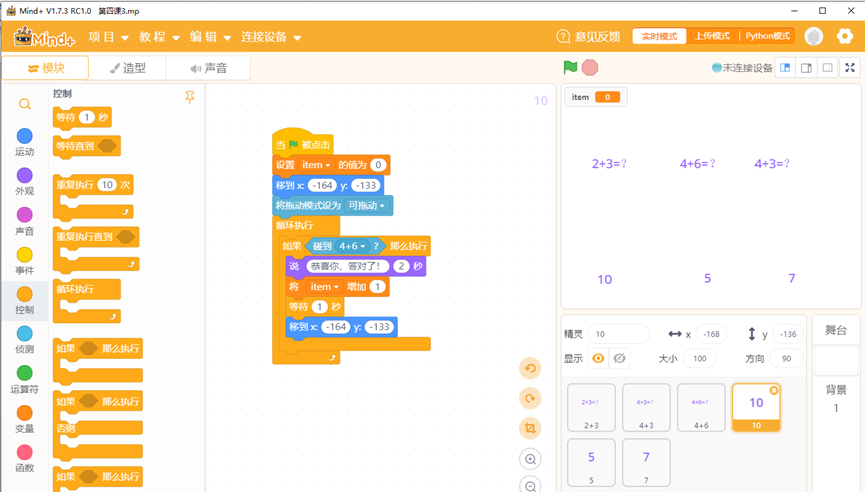
4-7
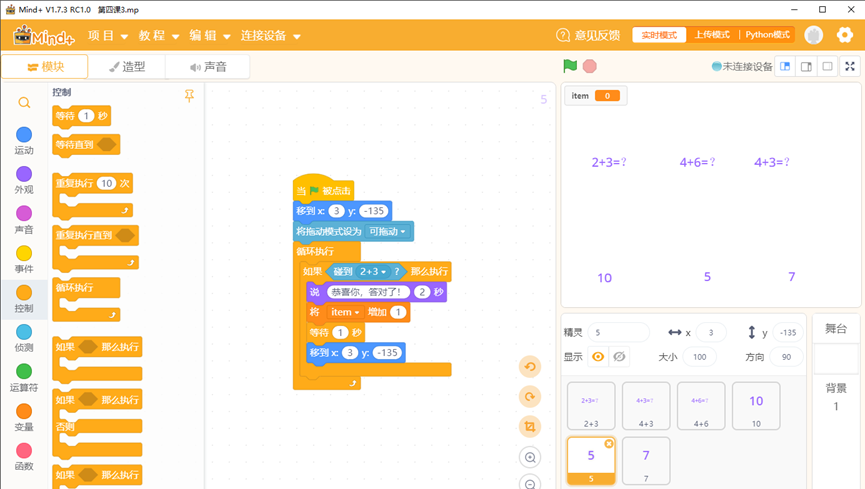
4-8
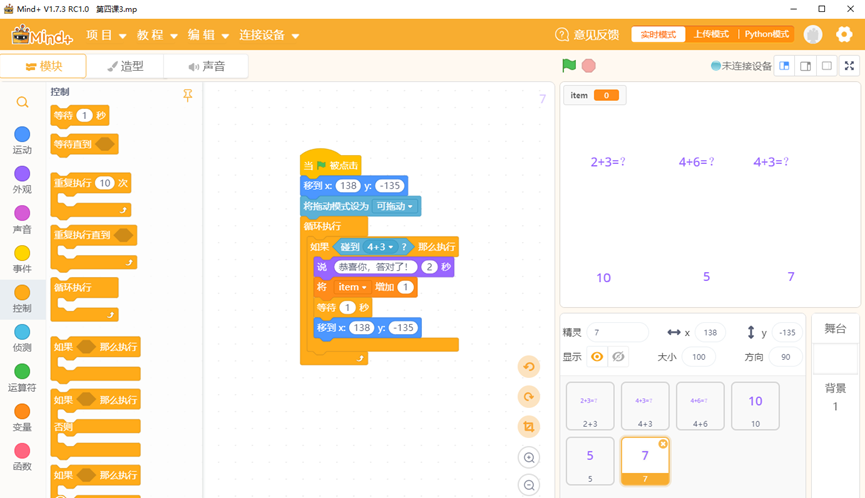
4-9
我们亲自测试一下自己编写的程序,看看还有什么不合理的地方。
三、总结与收获
(一)学习目标:
1.掌握小麦进行数学学习的代码命令模块,和来自哪个模块组。
2.熟悉“询问并等待、回答”模块命令的使用方法。
3.理解变量在编程中的作用及使用方法。
(二)想法和收获
小麦总结的要点是:变量的设置是编程的重要内容,用好变量可以让你的编程变得更容易,更丰富有趣,在实践中多多体会吧!
学习手册:
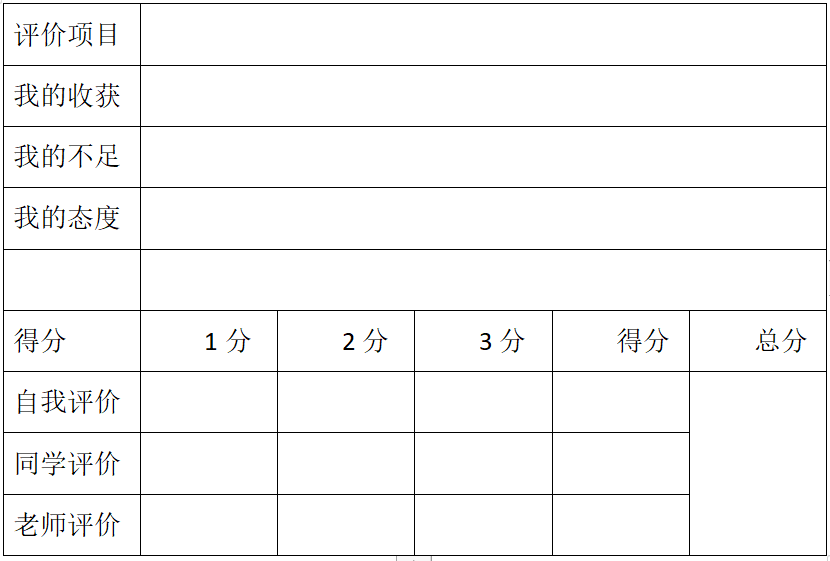
四、知识拓展
丰富学习任务三的编程,完善背景和角色的设计让视觉效果更温馨。

 返回首页
返回首页
 回到顶部
回到顶部









评论